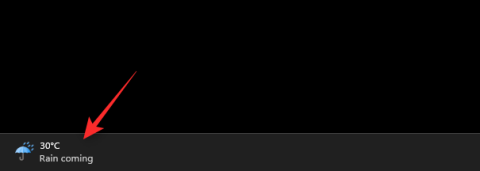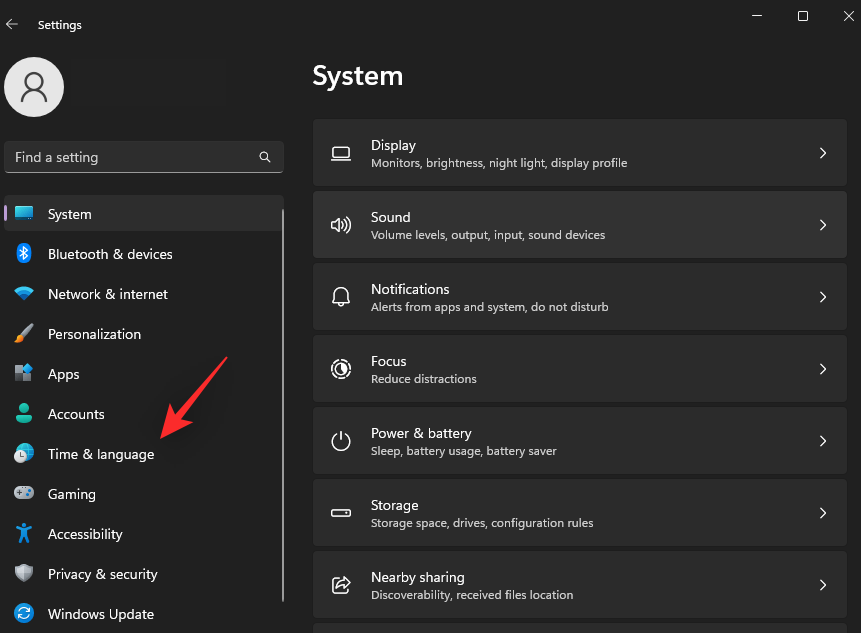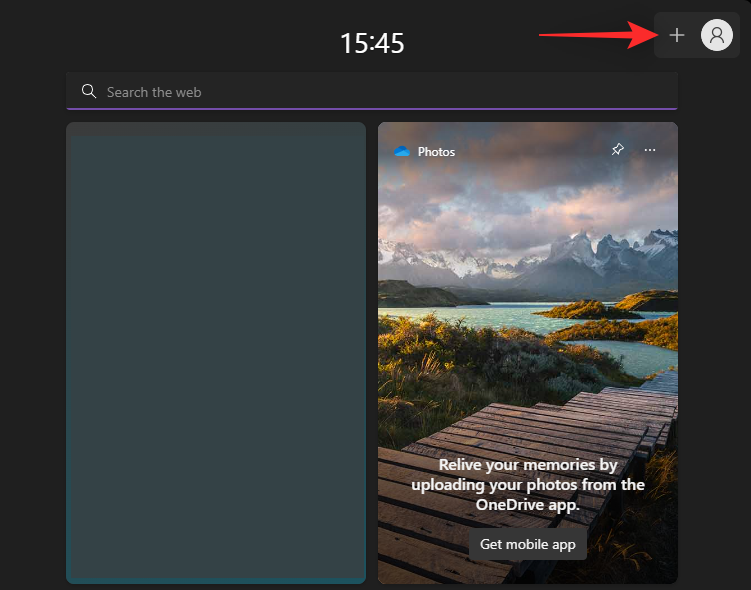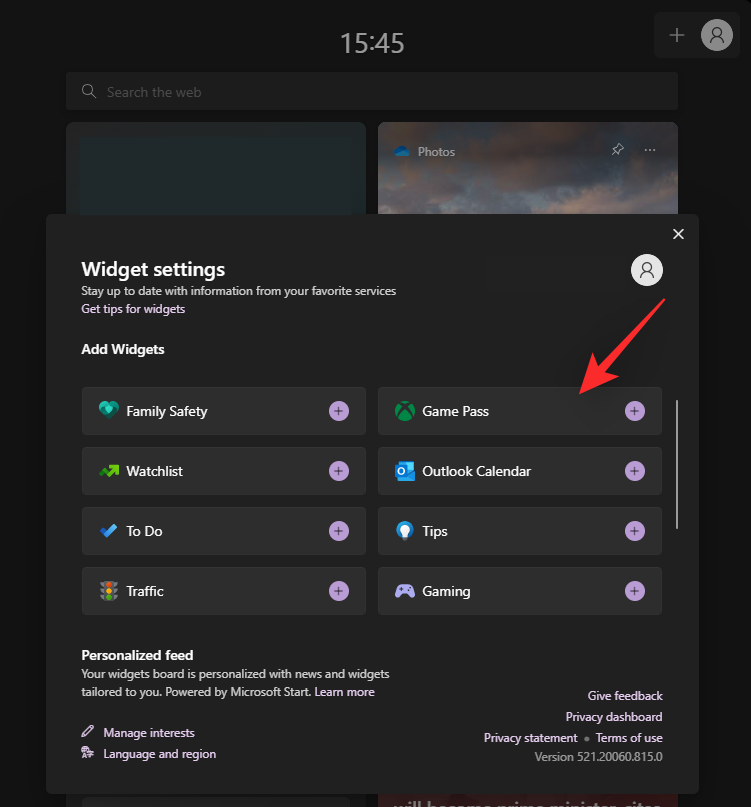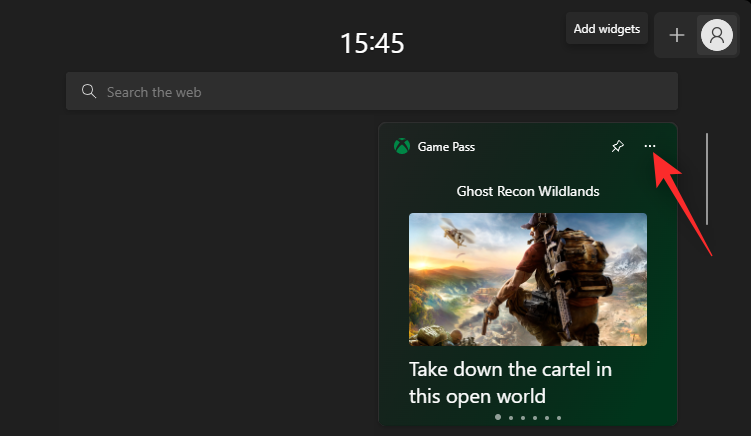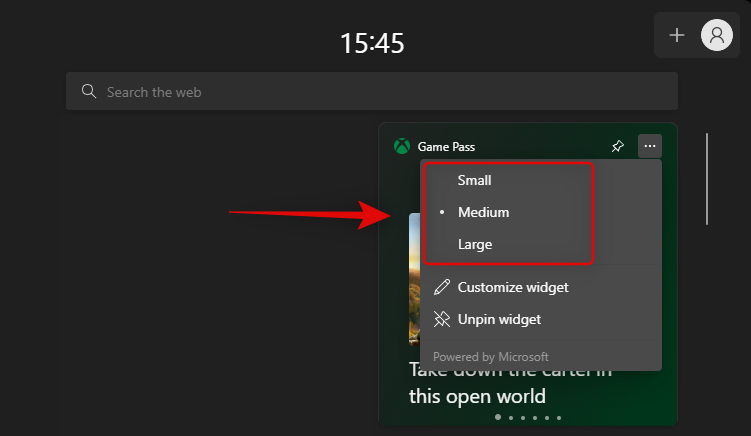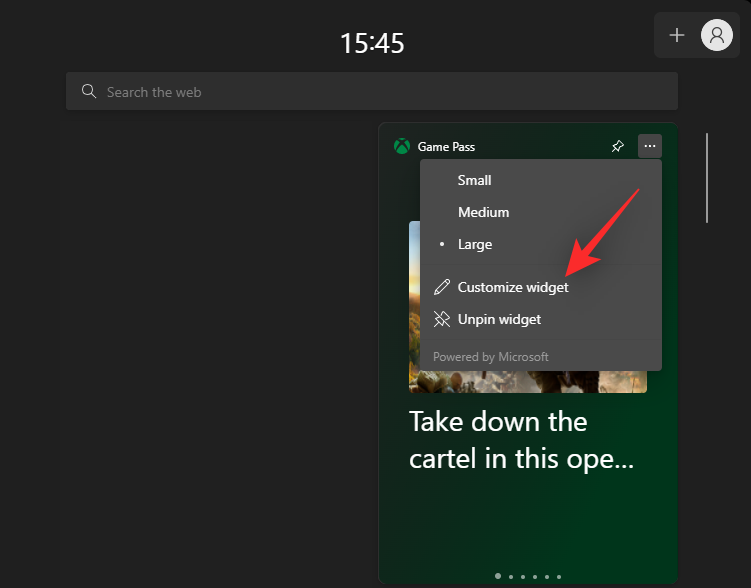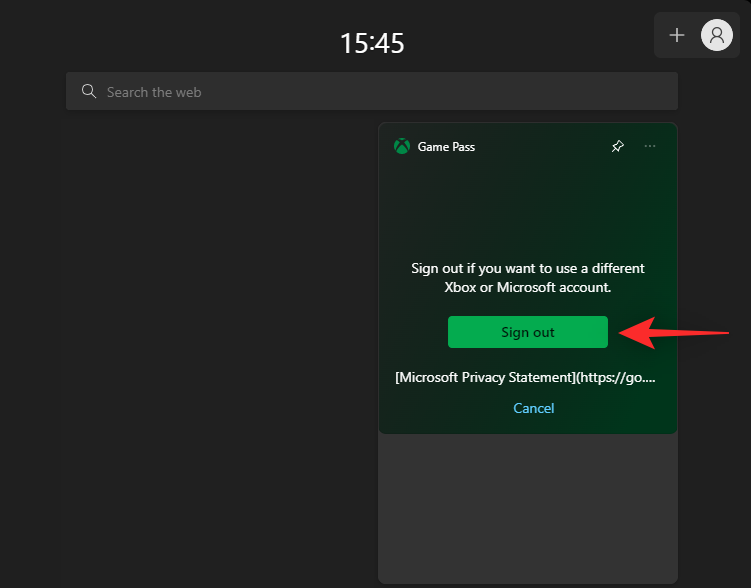Windows 11 a ajouté et testé de nombreuses nouvelles fonctionnalités depuis sa sortie il y a un an. Les mises à jour récentes ont introduit des onglets de l'explorateur de fichiers, un nouveau débordement de barre des tâches et des extraits de widgets dans la barre des tâches.
Microsoft semble aller encore plus loin avec les widgets sur Windows 11 avec l'ajout d'un nouveau widget dédié pour Xbox Game Pass. Voici tout ce que vous devez savoir à ce sujet.
Qu'est-ce que le widget Game Pass dans Windows 11 ?
Le widget Game Pass est une nouvelle façon de découvrir Game Pass sur Windows 11. Vous pouvez garder une trace de votre bibliothèque, des nouveaux ajouts de jeux ainsi que des jeux qui seront bientôt supprimés. Le widget Game Pass affiche également des jeux de différentes catégories en vedette.
Ces titres de jeux changent régulièrement afin que vous puissiez suivre les derniers ajouts. Vous pouvez cliquer sur n'importe quel jeu présenté dans votre widget et vous serez automatiquement redirigé vers l'application Xbox. La page de magasin correspondante s'ouvrira dans l'application et vous pourrez installer le jeu, consulter les critiques, lire les descriptions et en savoir plus sur le jeu.
Comment utiliser le widget Game Pass dans Windows 11
Appuyez sur Windows + Wpour accéder à vos widgets sous Windows 11. Vous pouvez également cliquer sur l'extrait de widget dans votre barre des tâches.
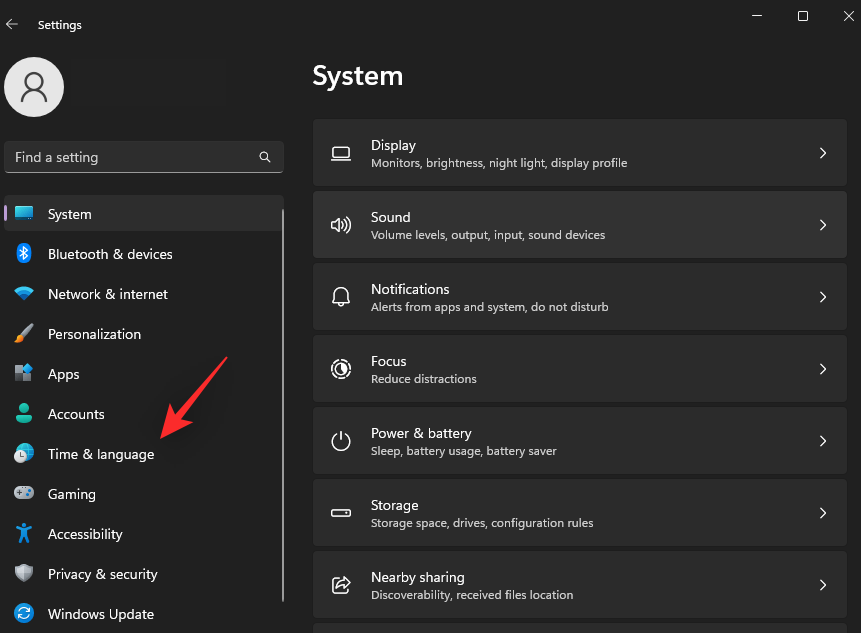
Cliquez sur l' icône + dans le coin supérieur droit à côté de votre profil utilisateur.
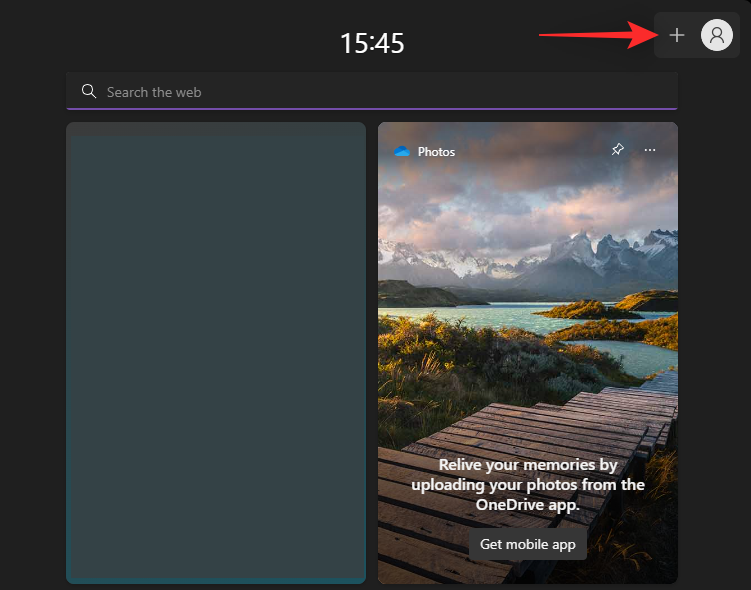
Cliquez sur Game Pass + .
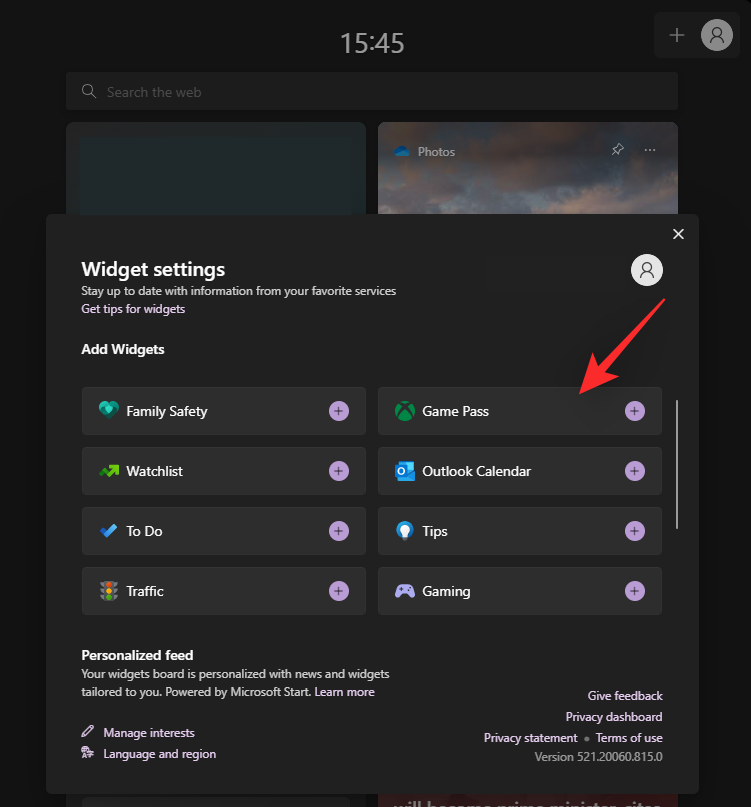
Le widget Game Pass sera désormais ajouté à votre panneau de widgets. Cliquez sur l' icône à 3 points () pour personnaliser votre widget.
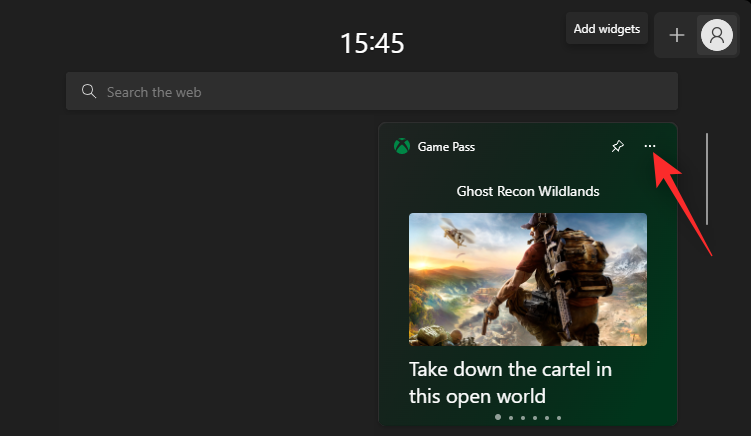
Commencez par choisir une taille de widget qui vous convient. Vous pouvez choisir parmi les options de taille suivantes.
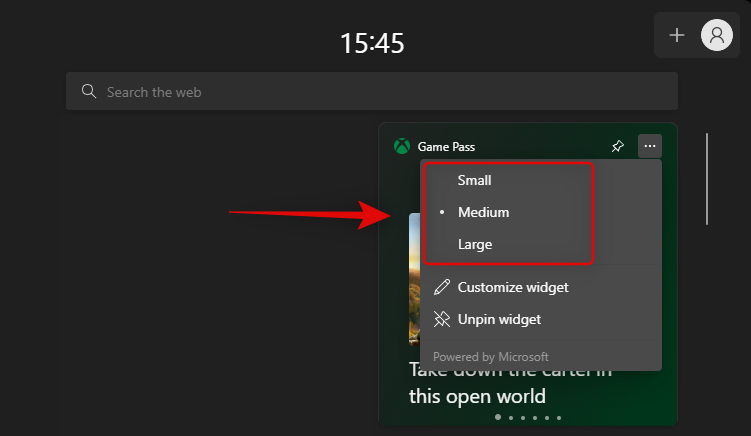
Une fois terminé, cliquez à nouveau sur l' icône à 3 points () et sélectionnez Personnaliser le widget .
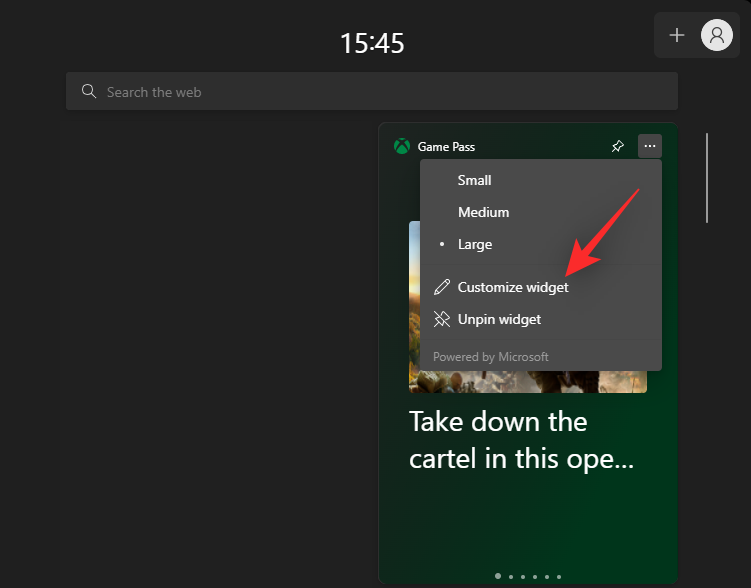
Vous avez désormais la possibilité d'utiliser un autre compte Microsoft pour votre widget Game Pass. Cela peut s'avérer utile si vous êtes abonné au Microsoft Game Pass à partir d'un autre compte. Cliquez sur Se déconnecter pour vous déconnecter de votre compte actuel.
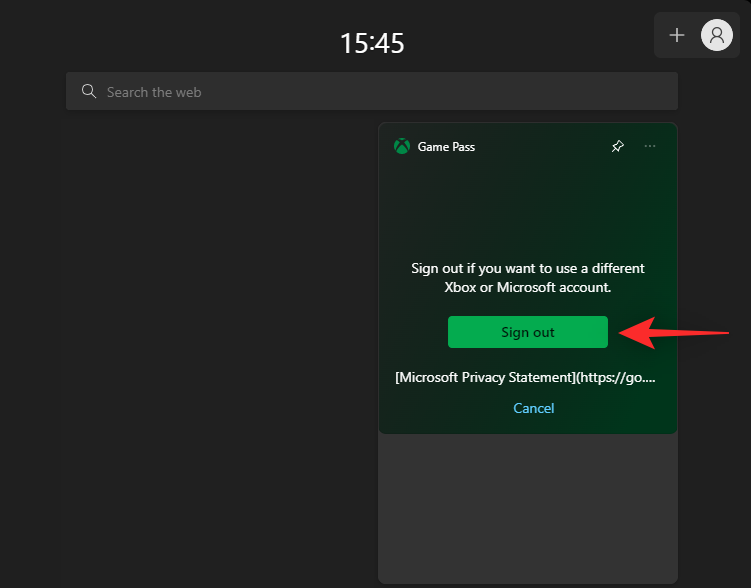
Vous pouvez ensuite vous connecter avec votre autre compte Microsoft selon vos besoins.
Fonctionnalités du nouveau widget Game Pass
Le widget Game Pass comporte quelques pages qui vous permettent d'afficher le contenu de différentes catégories de la bibliothèque Game Pass. Vous avez également la possibilité d'afficher les titres récemment ajoutés ainsi que la possibilité d'accéder à la bibliothèque Game Pass directement à partir du widget. Voici toutes les pages actuellement disponibles dans le Widget Game Pass sur Windows 11.
- Titre en vedette
- Titres les plus populaires
- Action et aventure
- Titres récemment ajoutés
- Sorties du premier jour
Nous espérons que cet article vous a aidé à vous familiariser avec le nouveau widget Game Pass dans Windows 11. Si vous avez d'autres questions, n'hésitez pas à les déposer dans les commentaires ci-dessous.